Chia sẻ những cách làm iPhone mượt hơn
Là thiết bị điện tử nên sau một thời gian sử dụng iPhone gặp tình trạng bị chậm, lag là điều không thể tránh khỏi. Điều này gây rất nhiều khó chịu cho người dùng, vậy cách giải quyết như thế nào? Hãy cùng chúng tôi tìm hiểu các cách làm iPhone mượt hơn như: Giữ pin cao, dọn dẹp rác, xóa bớt hình ảnh, xóa bớt tin nhắn hay khởi động lại nguồn,… ngay sau đây nhé.
1. Cách làm iPhone mượt hơn – Luôn giữ pin ở mức cao
Theo nghiên cứu của các chuyên gia công nghệ thì một chiếc điện thoại đầy pin sẽ hoạt động hiệu suất hơn so với khi gần hết pin. Hiệu năng cao nhất của chiếc iPhone là khi dung lượng pin nằm khoảng 50 – 80%. Do đó, để máy không bị đơ, chậm thì hãy đảm bảo giữ mức pin cao nhất nhé.
Cách làm iPhone mượt hơn – Luôn giữ pin ở mức cao được đánh giá là rất hiệu quả, có khả năng cải thiện hiệu năng sử dụng. Đặc biệt, hãy luôn nhớ là không để thiết bị hết sạch pin và sập nguồn. Đây là điều tối kỵ và nếu diễn ra nhiều lần sẽ khiến cho điện thoại của bạn bị hư hỏng nặng.
2. Tải phần mềm dọn dẹp rác
Một trong những nguyên nhân thường thấy khiến cho thiết bị bị đơ và chậm đó chính là do chứa quá nhiều ứng dụng rác, không dùng đến. Để giải phóng hết những ứng dụng đó thì bạn nên tải phần mềm dọn dẹp rác để cải thiện hiệu suất của máy.
Việc để quá nhiều ứng dụng không cần thiết vừa nặng máy lại khiến cho máy bị chậm đi. Một trong những phần mềm dọn rác tốt nhất hiện nay đó chính là iMyfone. Bạn có thể tham khảo để giúp thiết bị của mình chạy mượt mà và nhanh hơn.
3. Sử dụng Battery Doctor
Sử dụng các phần mềm tăng tốc độ cho điện thoại cũng là cách hữu ích nhất mà bạn không nên bỏ qua. Đặc biệt với tình trạng máy bị chậm thì phần mềm Battery Doctor chính là sự lựa chọn hoàn hảo nhất.
Sử dụng Battery Doctor là ứng dụng nổi tiếng được người dùng iPhone đánh giá rất cao thời gian vừa qua. Ứng dụng này sẽ giúp thiết bị xóa đi tất cả các ứng dụng ngầm bên trong điện thoại mà bạn không dùng đến trong một thời gian dài.
Không chỉ vậy, ứng dụng này còn giúp giải phóng bớt dung lượng của thiết bị từ đó cải thiện rõ rệt về hiệu năng.
4. Tắt hiệu ứng trong suốt
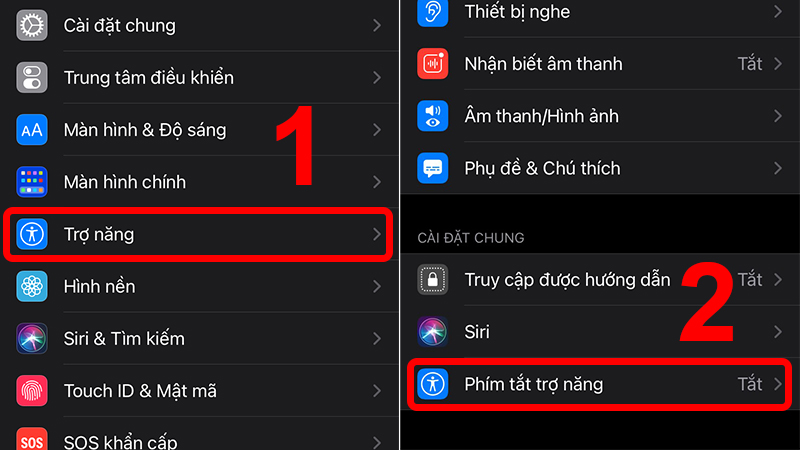
Hiệu ứng trong suốt là hiệu ứng hình nền mờ xuất hiện khi kéo thanh thông báo xuống màn hình. Tác dụng chính của hiệu ứng này là khiến chiếc điện thoại của bạn đẹp hơn nhưng nó lại tốn khá nhiều dung lượng cũng như hiệu suất đấy.
Do đó, nếu không quá cần thiết và muốn cải thiện tình trạng iPhone bị chậm thì bạn nên tắt hiệu ứng trong suốt này nhé. Cách tắt như sau:
Truy cập “Cài đặt” => Ấn chọn “Cài đặt chung” => Chọn “Trợ năng” => Chọn “Tăng độ tương phản” => Khi đó bạn sẽ chọn “Giảm độ trong suốt”.
Sau khi giảm thì bạn hãy thử kiểm tra bằng cách kéo thông báo màn hình xuống, nếu hiệu ứng mờ được thay bằng màu đen thì có nghĩ bạn đã tắt thành công.
5. Xóa bớt những hình ảnh cũ
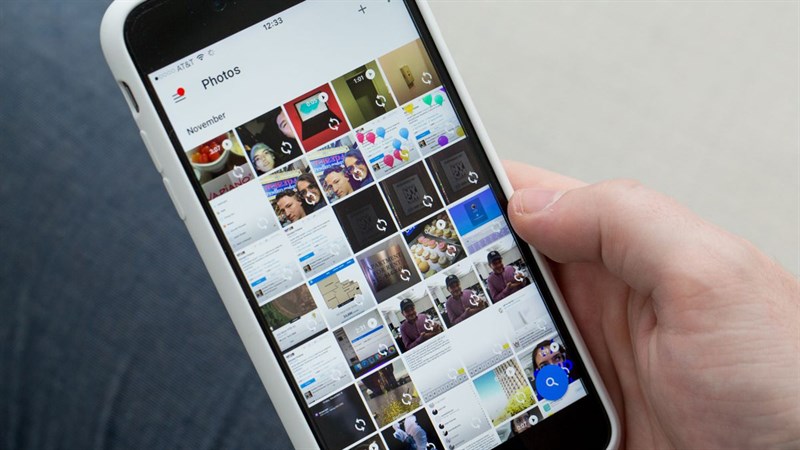
Dung lượng bộ nhớ điện thoại quá nhiều là nguyên nhân chính gây ra tình trạng máy bị chậm và đơ thường gặp ở iPhone. Do đó, bạn cần phải thường xuyên giải phóng dung lượng bằng cách dọn dẹp những tập tin không cần thiết và ít sử dụng. Trong đó, hình ảnh là một trong những tập tin chiếm nhiều dung lượng nhất trên điện thoại. Đặc biệt với các bạn nữ thì số lượng hình ảnh lưu trữ trong máy là rất nhiều.
Và nếu thiết bị của bạn đang gặp tình trạng bị chậm thì hãy ngay lập tức xóa bớt những hình ảnh cũ. Hoặc lưu trữ trên iCloud rồi xóa chúng trong iPhone nhé.
6. Tắt bớt ứng dụng chạy ngầm
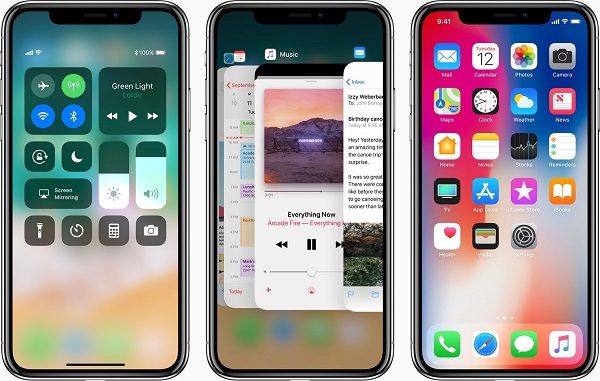
Có thể bạn không biết nhưng trên thiết bị iPhone sẽ có những ứng dụng chạy ngầm không cần thiết. Đây là nguyên nhân khiến điện thoại bị chậm và giật lag. Để cải thiện tình trạng này bạn hãy kiểm tra, lọc và tắt những ứng dụng chạy ngầm không thiết yếu. Cách tắt bớt ứng dụng chạy ngầm như sau:
Chọn “Cài đặt” => Ấn chọn “Cài đặt chung” => Chọn “Làm mới ứng dụng trong nền” => Tại đây bạn sẽ thấy danh sách các ứng dụng đang chạy ngầm trên điện thoại, và tắt đi những ứng dụng không cần thiết là được.
7. Xóa lịch sử duyệt web
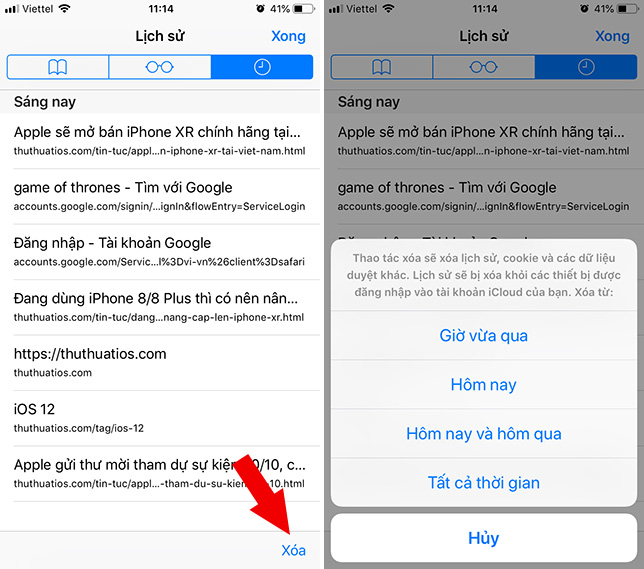
Trình duyệt web là một trong những ứng dụng người dùng truy cập và sử dụng mỗi ngày. Với trình duyệt này bất kỳ hoạt động nào cũng đều sẽ được lưu trữ lại ở mục lịch sử. Và có thể bạn không biết, chính những mục lưu ấy lại là nguyên nhân khiến cho iPhone bị nặng, lâu dần sẽ chậm hiệu suất sử dụng.
Do đó, để cải thiện bạn nên xóa tất cả lịch sử duyệt web sau khoảng 1 – 2 ngày sử dụng. Cách xóa lịch sử duyệt web như sau:
Chọn “Cài đặt” => Chọn “Safari” => Ấn chọn “Xóa lịch sử”.
8. Xóa bớt tin nhắn không còn quan trọng
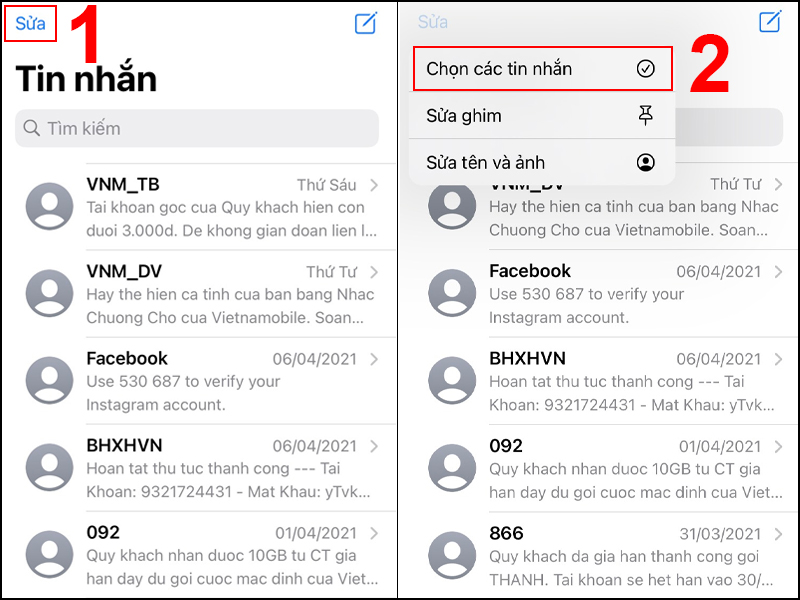
Như đã nói ở trên, nguyên nhân khiến cho iPhone bị chậm là do dung lượng bộ nhớ quá lớn. Do đó những cách giúp giải phóng bộ nhớ nên được ưu tiên tối đa. Và tin nhắn là một trong số đó, việc chứa quá nhiều tập tin khiến máy của bạn không được hoạt động trơn tru như ban đầu.
Tuy mức độ ảnh hưởng của tin nhắn không quá lớn, nhưng nếu không cần thiết thì bạn hãy xóa bớt để cải thiện hiệu năng của điện thoại. Cách xóa bớt tin nhắn không còn quan trọng rất đơn giản, người dùng chỉ cần truy cập vào mục “Tin nhắn” => Chọn “Xóa tin nhắn” là được.
9. Tắt chế độ tự động cập nhật ứng dụng
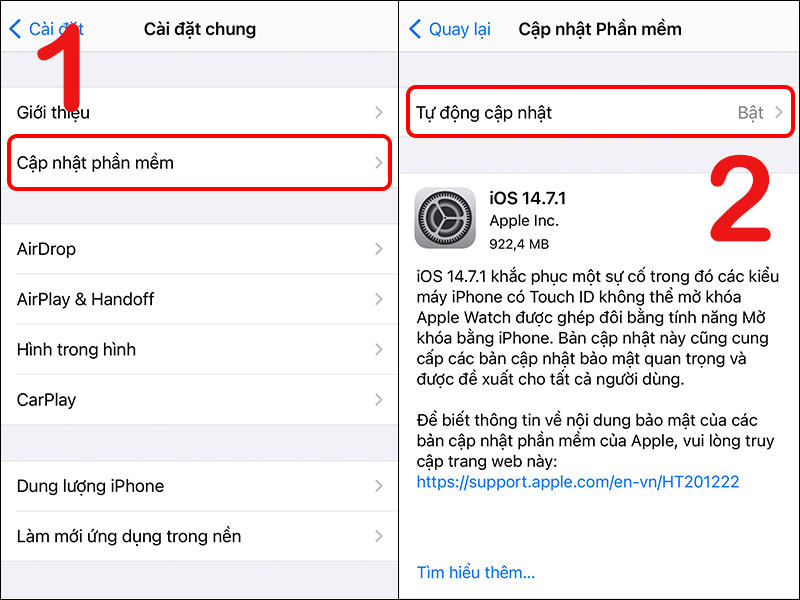
Theo nhiều người iPhone lâu năm thì một trong những nguyên nhân khá phổ biến khiến cho điện thoại bị chậm đó chính là tính năng tự động cập nhật ứng dụng. Thường với những điện thoại đời mới nhất, người dùng tích hợp sẵn tính năng này để có thể tự động tải những phiên bản mới nhất. Và điều này vô tình khiến cho iPhone hoạt động không được mượt mà như trước. Cách tắt chế độ tự động cập nhật ứng dụng như sau:
Truy cập “Cài đặt” => Chọn “iTunes và App Store” => Ấn chọn “Tự động tải” => Tiếp đó bạn kéo thanh kích hoạt là hoàn thành.
Khi tắt tính năng này có nghĩa là thiết bị của bạn sẽ không tự động cập nhật được những phiên bản mới nhất. Do đó, với những ứng dụng thường xuyên sử dụng bạn nên thường xuyên vào kiểm tra định kỳ để nâng cấp kịp thời, tích hợp những tính năng mới nhất nhé.
10. Khởi động lại iPhone thường xuyên
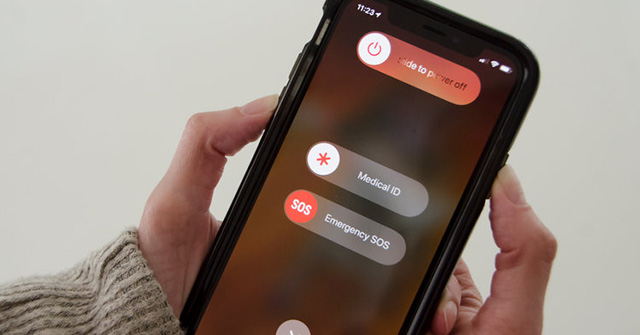
iPhone chạy hệ điều hành iOS và cơ chế hoạt động cũng giống với một chiếc máy tính. Do đó, để thiết bị luôn hoạt động mượt mà và hiệu suất thì bạn cần thường xuyên khởi động lại. Khởi động lại iPhone thường xuyên giúp cho điện thoại có thể tạm thời nghỉ ngơi và giải phóng một số tài nguyên tạm thời không dùng đến.
Hiệu quả sẽ rất bất ngờ đấy nhé, sau khi khởi động xong bạn sẽ cảm thấy chiếc iPhone của mình mượt mà và dễ thao tác hơn rất nhiều.
11. Kiểm tra phiên bản iOS
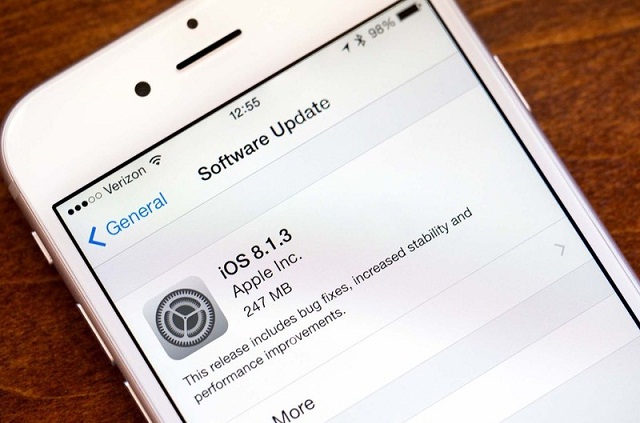
Một đặc điểm nổi bật của hệ điều hành iOS là phiên bản sẽ được cập nhật thường xuyên sau một khoảng thời gian sử dụng. Với những phiên bản nâng cấp hơn sẽ cải thiện tất cả những bản lỗi, hiệu năng giúp điện thoại hoạt động mượt mà.
Do đó, bạn hãy thường xuyên kiểm tra phiên bản iOS mà iPhone mình đang sử dụng là gì. Nếu chưa cập nhật thì hãy cập nhật ngay để cải thiện hiệu năng sử dụng của máy nhé.
Trên đây là bài viết chia sẻ về cách làm iPhone mượt hơn mà bạn không nên bỏ qua. Với những tín đồ iPhone ai cũng muốn sở hữu một chiếc điện thoại không chỉ sang mà còn mượt mà, thao tác nhanh chóng đúng không nào? Hy vọng những chia sẻ trên đã giúp bạn cải thiện hiệu năng của máy để có những trải nghiệm tuyệt vời nhất. Nếu bạn muốn cập nhật thêm nhiều cách làm hữu ích trong cuộc sống vui lòng liên hệ đến địa chỉ website: https://giupban.com.vn nhé.
–> Xem thêm: Chia sẻ cách làm quen bạn mới siêu ấn tượng
EN -Hướng dẫn cách làm wifi mạnh hơn trên điện thoại và laptop
Cách làm ngón tay thon dài tại nhà
Chia sẻ những cách làm mũi cao ở tuổi dậy thì hiệu quả nhất
Hướng dẫn cách làm lông mày rậm đơn giản tại nhà
Chia sẻ cách làm tóc mượt mà bạn gái nào cũng nên biết
Hướng dẫn cách làm môi hết thâm nhanh chóng mà chị em nên biết
Các bạn gái đã biết cách làm trắng da mặt tự nhiên không bắt nắng chưa?
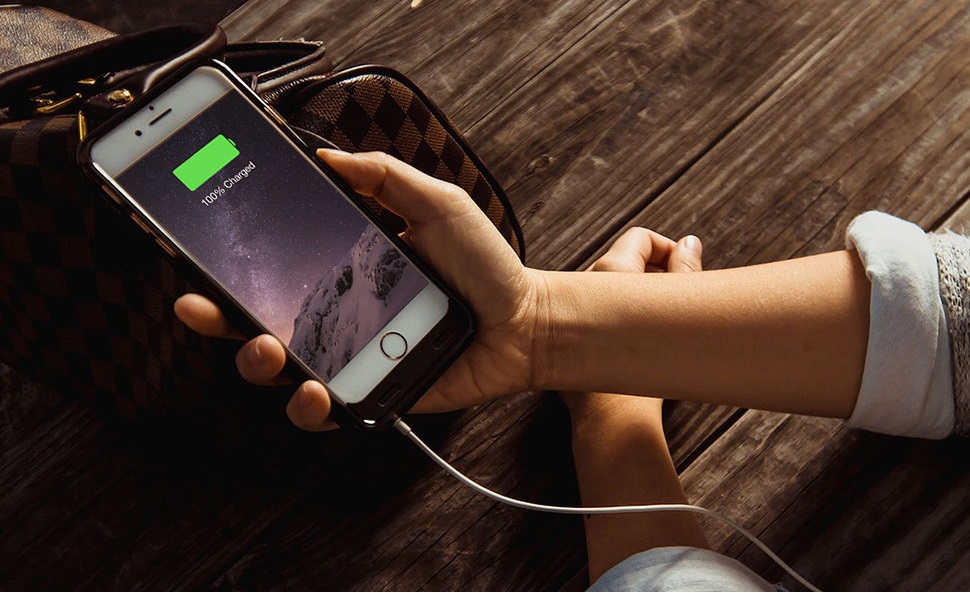
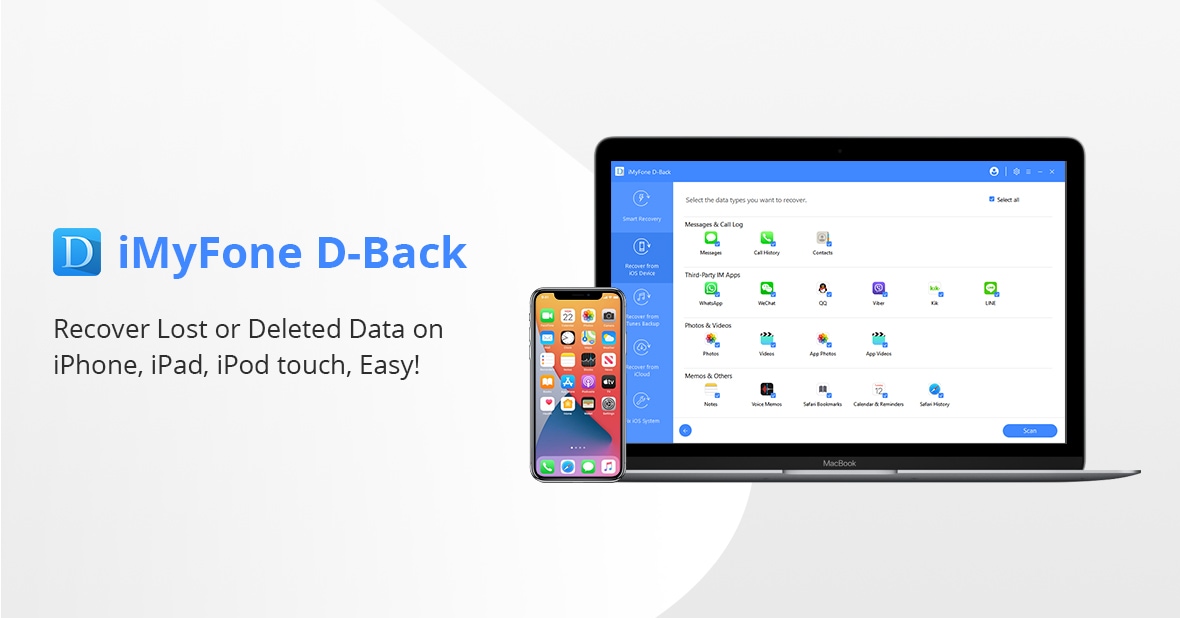

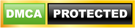 | Sitemap | Mail
| Sitemap | Mail